如何将EXCEL中单元格内容分列显示
1、如图为需要进行设置的工作表,在表格中用鼠标选中需要分列的单元格,如图所示。
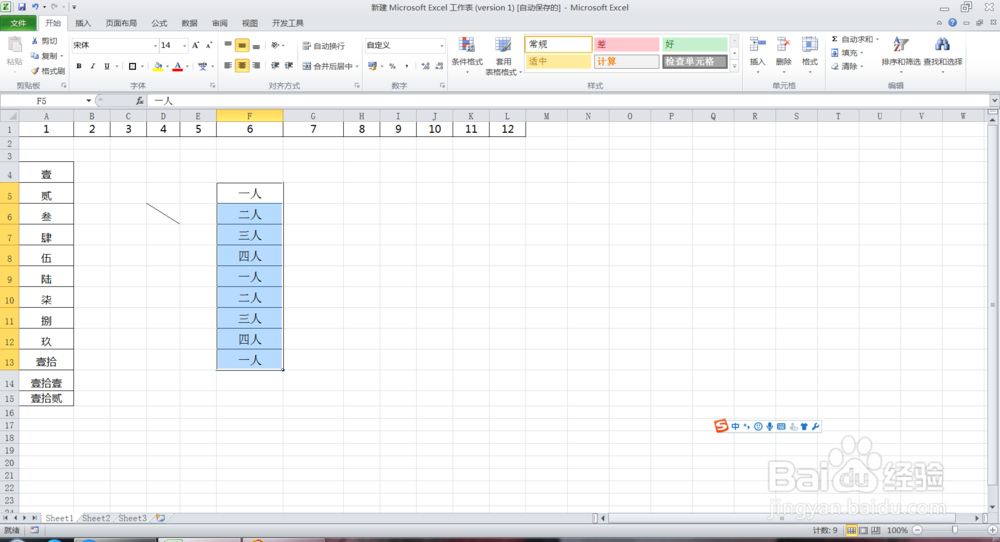
2、选择excel工具栏中的数据选项,在数据界面的子菜单内选择分列,弹出分列对话框。
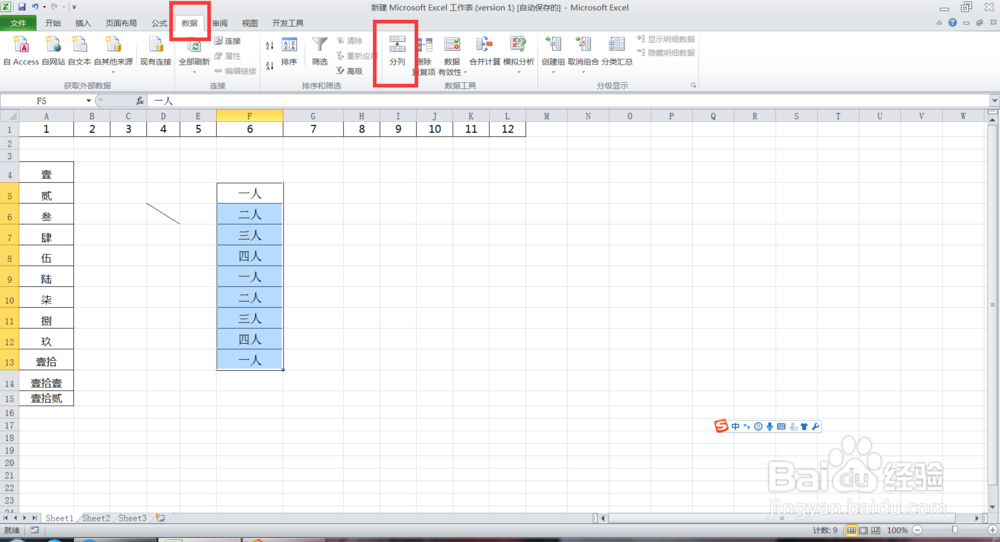
3、在分列对话框中,文件类型选择固定宽度,并在下方预览选定数据,无误后点击下一步。
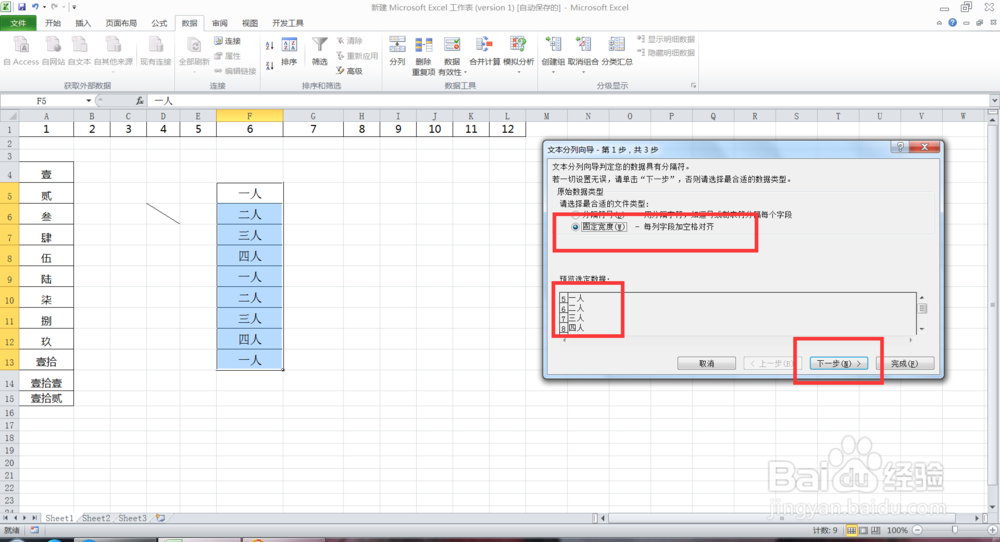
4、在文本分列步骤第二步对话框中数据预览处,用鼠标点击在想要隔开的数据中间,会出现一个向上的箭头,如图所示,选择好数据后点击下一步。
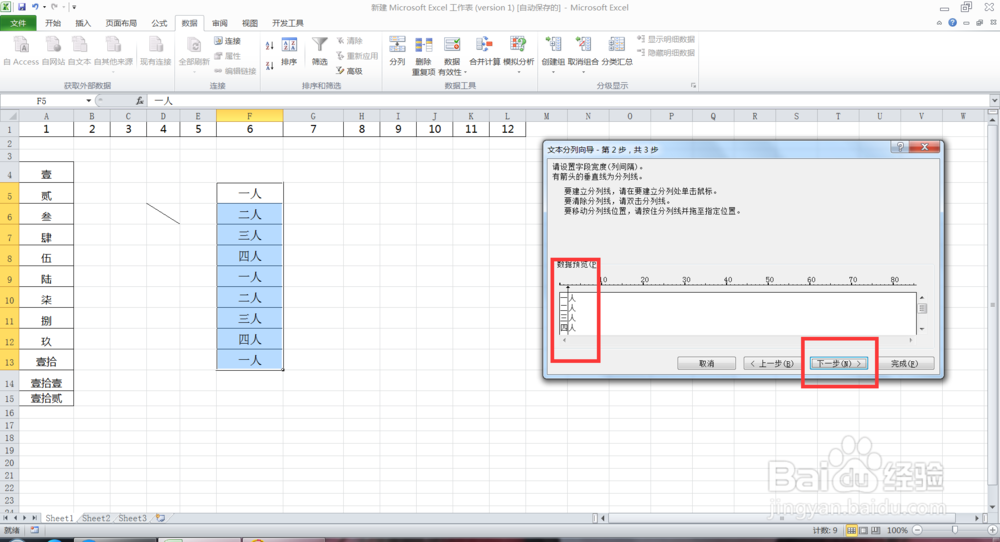
5、预览所选的数据,列数据的格式这里选择常规,选择完成后点击完成。
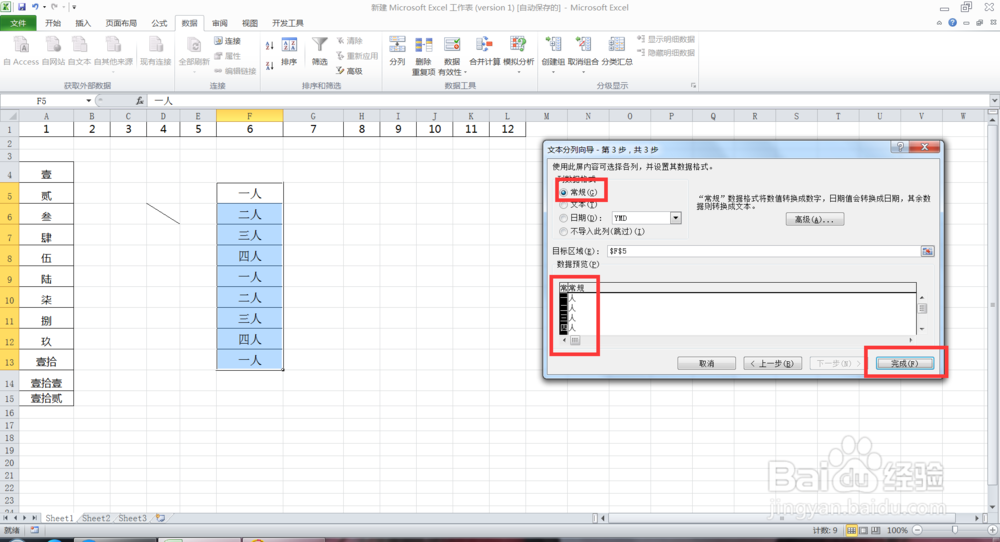
6、如图,excel将数据进行分列显示的效果出来了。
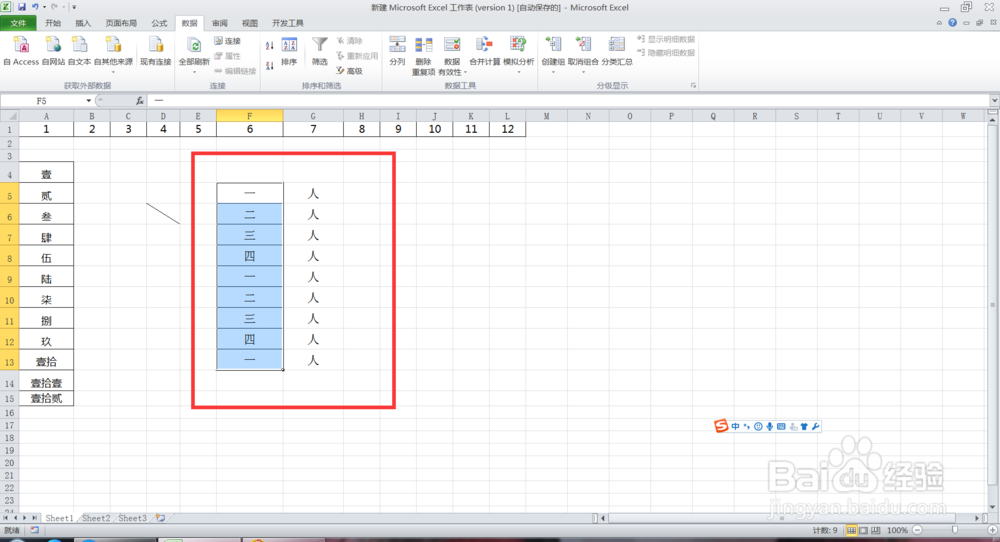
声明:本网站引用、摘录或转载内容仅供网站访问者交流或参考,不代表本站立场,如存在版权或非法内容,请联系站长删除,联系邮箱:site.kefu@qq.com。
阅读量:20
阅读量:165
阅读量:158
阅读量:102
阅读量:183